Beschreibung
diese Kurzbeschreibung soll die Schritte darstellen, wie Sie mittels einer PowerShell Console die Exchange Verwaltungs Tools installieren können.
Die Schritte wurden an einem Win 2019 Server mit der Ex2016 CU8 ISO getestet
WICHTIG: .NET 4.8 und Visual C++ 2012 müssen als Vorbereitung installiert werden:
Schritte:
- Öffnen Sie ein PS-Console mit adminsitratuiven Rechten.
- Schalten Sie folgende Features frei:
Enable-WindowsOptionalFeature -Online -FeatureName IIS-ManagementScriptingTools,IIS-ManagementScriptingTools,IIS-IIS6ManagementCompatibility,IIS-LegacySnapIn,IIS-ManagementConsole,IIS-Metabase,IIS-WebServerManagementTools,IIS-WebServerRole - Navigieren Sie auf die Mounted ISO und führen das Setup aus:
./Setup.exe /Role:ManagementTools /IAcceptExchangeServerLicenseTerms
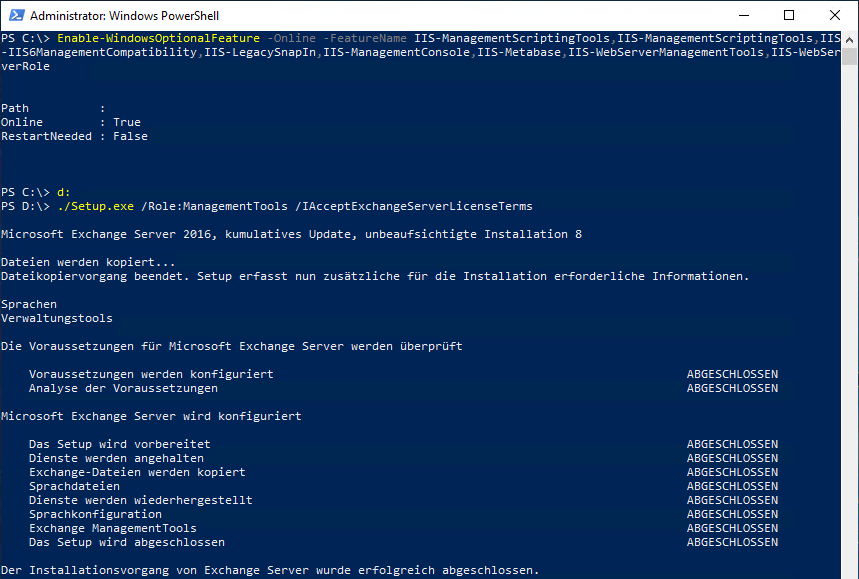
Bild zur Vergrößerung anklicken...
Kontrolle der Installation durch einen Remoteaufruf:
- Laden Sie die Ex2016 PS Snapins:
Add-PSSnapin Microsoft.Exchange.Management.PowerShell.SnapIn; - Hinterlegen Sie für die User Credentials: $UserCredential = Get-Credential
- Bauen Sie eine eine Verbindung auf:
$Session = New-PSSession -ConfigurationName Microsoft.Exchange -ConnectionUri http://labsrv03.lab.int/PowerShell/ -Authentication Kerberos -Credential $UserCredential - Starten Sie eine Remote Sitzung: Import-PSSession $Session -DisableNameChecking
- Führen Sie einen Beispielaufruf auf: Get-MailboxDatabase

Bild zur Vergrößerung anklicken... - Beenden Sie die Sitzung, sobald Sie mit den Tätigkeiten fertig sind: Remove-PSSession $Session
Wenn Sie die oben genannten Schritte durchgeführt haben, wurden die Exchange Tools erfolgreich installiert und mit einer Verbindung erfolgreich getestet.

